| Arra törekszünk, hogy lokalizálni honlapunkon minél több nyelven lehetséges, de ez az oldal jelenleg gépi fordítása a Google Translate. | szorosan |
-
-
termékek
-
erőforrások
-
támogatás
-
cég
-
Belépés
-
ReviverSoft
Answers
Kap választ a mi
Közösségi számítógépes szakemberek-
Címlap
-
Erőforrás
-
Kérdések és válaszok
- A számítógép leáll, miközben megpróbálja telepíteni a legfrissebb frissítéseket a Windows 10 rendszerhez.
A számítógép leáll, miközben megpróbálja telepíteni a legfrissebb frissítéseket a Windows 10 rendszerhez.
 nekem tetszik ez a kérdés0 Like ItKövetkezikA jelenlegi Win 10 frissítések 1709 (úgy gondolom) a letöltésen keresztül fut, majd megpróbálja telepíteni, de a számítógép leáll, és nem fog újraindulni. Ha kikapcsolja, akkor a Windows 10 korábbi verzióját újratelepíti.Operációs rendszer:Windows 10Válasz erre a kérdésrelegjobb válaszHello Dennis,
nekem tetszik ez a kérdés0 Like ItKövetkezikA jelenlegi Win 10 frissítések 1709 (úgy gondolom) a letöltésen keresztül fut, majd megpróbálja telepíteni, de a számítógép leáll, és nem fog újraindulni. Ha kikapcsolja, akkor a Windows 10 korábbi verzióját újratelepíti.Operációs rendszer:Windows 10Válasz erre a kérdésrelegjobb válaszHello Dennis,
Köszönjük, hogy itt jelentkezett és sajnálom, hogy hallani szeretnéd a frissítéssel kapcsolatban.
Javaslom a Windows 10 alaphelyzetbe állítását, mivel nem tudja rendszerint indítani, kövesse az alábbi lépéseket.
1. Győződjön meg róla, hogy a számítógép ki van kapcsolva.
2. Nyomja meg a bekapcsológombot, majd tartsa lenyomva a Shift billentyűt és folyamatosan érintse meg az F11 gombot.
3. A menü képernyőn kattintson a Hibaelhárítás gombra.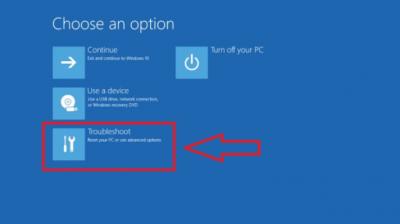
4. Kattintson az A számítógép visszaállítása gombra.
5. Ha meg szeretné tartani személyes fájljait és testreszabását, kattintson a K eep a fájlokra , majd kattintson a Visszaállítás gombra. A számítógép újra telepíti az operációs rendszert, és a számítógép újraindul.
További hivatkozás: https: //support.micr ...
Megjegyzés: Ez csak akkor alkalmazható, ha nem tudja teljesen használni, vagy elindítja a számítógépet, vagy ha a számítógép nem működik, és telepített egy alkalmazást, illesztőprogramot vagy frissítést.
Remélem ez segít!
Ha bármilyen más kérdése van, kérjük, tudassa velem.
Tisztelettel,
keresztény
0 szavazat
00Hi Dennis,
Kérjük, kövesse az alábbi lépéseket:- A vezérlőpult megnyitása.
- Kattintson a Rendszer és biztonság elemre.
- Kattintson a Rendszer gombra.
- A bal oldali ablaktáblában kattintson a Speciális rendszerbeállítások lehetőségre.
- Menjen a Speciális fülre.
- Az Indítás és helyreállítás szakaszban kattintson a Beállítások gombra.
- Kattintson az Automatikus újraindítás jelölőnégyzet törléséhez.
- Nyissa meg az Eszközkezelőt.
- Kattintson duplán a Kijelző adapterek elemre.
- Kattintson jobb gombbal a Graphics illesztőprogramjára, majd kattintson a Tulajdonságok parancsra.
- Lépjen az Illesztőprogram lapra.
- Kattintson a Roll Back Driver gombra.
- Ha a probléma továbbra is fennáll, ismételje meg az 1-4. Lépéseket.
- Kattintson az Eltávolítás gombra.
- Indítsa újra a számítógépet.
Üdvözlettel,
lokesh
Üdvözöljük a Reviversoft Answers
ReviverSoft Válaszok az a hely feltenni bármilyen kérdése van a számítógép, és azt válaszolta a szakmai közösség.Tegye fel kérdését
Tegye fel kérdését a közösség márHasonló kérdések
Én már Driver Reviver óta január 2013, és ez csak most kezdődött el, hogy nekem ez a hibaüzenet ma október 6-án 2013.VIEW VÁLASZOK19.A teljes kérdésöntsük désactiver la mémoire virtuelle: Clic droit sur ORDINATEUR "Propriétés" Nyíló "paraméterei système Avances". Dans la partie Előadások, klikk sur paraméterei. Dans l'onglet Avance de előadások, partie "Mémoire virtuelle" klikk sur módosító Ca va afficher Quelle quantité de mémoire virtuelle et à quel endroit ... si c'est sur C:, klikk sur la Ligne C: et choisis "aucun fichier d'Echange" puis Définir Ferme en validant par OK, appliquer OK et redémarre la gépVIEW VÁLASZOK1A teljes kérdésBonjour, Depuis quelque temps mon ordinateur plante (ECRAN bleu). Il Plante en donnant une des 4 erreurs ci-Dessous: MEMORY_MANAGEMENT KERMEL_SECURITY_CHECK_FAILURE SYSTEM_SERVICE_EXEPTION PFN_LIST_CORRUPT mon db Plante en moyenne toute les 10 perc je ne peux plus rien faire. MerciVIEW VÁLASZOK3.A teljes kérdésProblémákat okoz a PC-vel kapcsolatban?Végezzen el egy ingyenes PC-vizsgálatot a Driver Reviver Most.LetöltésIndítsa el az ingyenes vizsgálatotCopyright © 2025 Corel Corporation. Minden jog fenntartva. Használati feltételek | Magánélet | Cookies -
